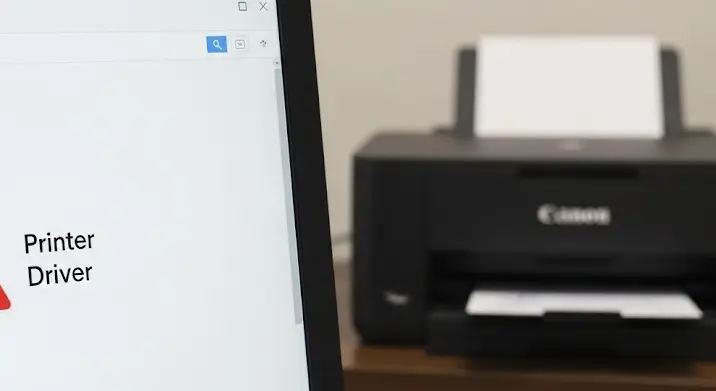
Üdvözöljük! Ha Ön is azok közé tartozik, akik még mindig egy megbízható Canon Pixma MX320 multifunkciós nyomtatóval dolgoznak Windows 7 operációs rendszeren, valószínűleg már találkozott a jól ismert illesztőprogram telepítési problémákkal. Ne aggódjon, nincs egyedül! Ez a cikk azért készült, hogy lépésről lépésre végigvezesse Önt a gyakori akadályokon, és megoldásokat, valamint működő linkeket kínáljon, hogy nyomtatója ismét zökkenőmentesen működjön.
A Canon Pixma MX320 egy rendkívül népszerű és tartós modell volt, amely évekig megbízhatóan szolgált számos háztartásban és kisebb irodában. Azonban az idő múlásával és az operációs rendszerek fejlődésével (különösen a Windows 7 támogatásának megszűnésével) az illesztőprogramok telepítése bonyolultabbá vált. A Windows 7 specifikus problémák gyakran abból adódnak, hogy az operációs rendszer belső illesztőprogram-adatbázisa nem tartalmazza a régebbi modellek frissített verzióit, vagy a hivatalos letöltőoldalakon nehezebbé vált a kompatibilis fájlok megtalálása.
Miért Okoz Problémát a Telepítés Windows 7 Alatt?
Több oka is lehet annak, hogy a Canon Pixma MX320 illesztőprogram telepítése kihívásnak bizonyul Windows 7-en:
- Rendszerfrissítések hiánya: A Windows 7 hivatalos támogatása megszűnt, így nincsenek új rendszerfrissítések, amelyek esetlegesen tartalmaznák a régebbi hardverekhez szükséges illesztőprogramokat vagy frissített telepítési protokollokat.
- Kompatibilitási problémák: Az illesztőprogram eredetileg nem feltétlenül a Windows 7 legújabb szervizcsomagjára készült, vagy a 32 bites és 64 bites rendszerek közötti különbségek okozhatnak fejtörést.
- Windows Update: Előfordulhat, hogy a Windows Update megpróbál egy nem megfelelő vagy elavult illesztőprogramot telepíteni, ami konfliktust okoz.
- Elavult linkek: A Canon hivatalos weboldalán a régebbi termékekhez tartozó illesztőprogramok linkjei idővel megváltozhatnak, vagy mélyebben elrejtve találhatók.
Mielőtt Belevágunk: Előkészületek
Mielőtt bármilyen telepítési lépésbe kezdene, győződjön meg az alábbiakról:
- Ellenőrizze a fizikai kapcsolatot: Győződjön meg arról, hogy a nyomtató be van kapcsolva, és az USB-kábel szorosan csatlakozik a nyomtatóhoz és a számítógéphez. Ha hálózati nyomtatóról van szó, ellenőrizze a hálózati kapcsolatot (Wi-Fi vagy Ethernet).
- Indítsa újra az eszközöket: Egy egyszerű újraindítás csodákra képes! Kapcsolja ki a nyomtatót és a számítógépet is, majd indítsa újra mindkettőt.
- Azonosítsa a Windows 7 verzióját: Fontos tudnia, hogy 32 bites vagy 64 bites Windows 7 fut-e a gépén. Ezt az „Ez a gép” vagy „Számítógép” ikonra jobb gombbal kattintva, majd a „Tulajdonságok” menüpontban ellenőrizheti a „Rendszer típusa” alatt. Ez kulcsfontosságú a megfelelő illesztőprogram kiválasztásához!
- Ideiglenesen tiltsa le az antivírust: Néhány vírusirtó program blokkolhatja az illesztőprogram telepítését. Ideiglenesen kapcsolja ki a vírusirtóját a telepítés idejére, majd a folyamat befejeztével azonnal kapcsolja vissza.
Lépésről Lépésre: A Hivatalos Illesztőprogram Megtalálása és Telepítése
Az első és legfontosabb lépés mindig a gyártó hivatalos weboldalának felkeresése. Itt találhatóak a legbiztonságosabb és legmegbízhatóbb illesztőprogramok.
1. Hivatalos Canon Támogatási Oldal Keresése
A Canon weboldala regionális alapon változhat (pl. Canon Europe, Canon USA, Canon Hungary). Az alábbi link a Canon globális támogatási oldalának kereséséhez segít, ahonnan navigálhat a megfelelő regionális oldalra. Ez a legmegbízhatóbb módja a működő linkek megtalálásának:
- Kezdje itt: Canon Global Support
Miután megnyitotta az oldalt:
- Keresse meg a „Támogatás” vagy „Support” menüpontot.
- Válassza ki a „Nyomtatók” vagy „Printers” kategóriát.
- Keressen rá a termék nevére: „PIXMA MX320„.
- Amikor megtalálta a terméket, válassza ki a „Illesztőprogramok és szoftverek” (Drivers & Software) szekciót.
- Nagyon fontos: Győződjön meg róla, hogy az operációs rendszer legördülő menüben kiválasztja a „Windows 7” opciót, majd ellenőrizze, hogy a 32-bites vagy 64-bites verziót tölti-e le, attól függően, hogy az Ön rendszere melyik.
- Töltse le a legújabb MX320 illesztőprogramot, valamint a szkennelő szoftvert (MP Drivers).
2. Az Illesztőprogram Telepítése
Miután letöltötte a fájlt (általában egy .exe kiterjesztésű telepítőfájl):
- Kattintson jobb gombbal a letöltött telepítőfájlra, és válassza a „Futtatás rendszergazdaként” (Run as administrator) opciót. Ez kritikus fontosságú, mivel a telepítőnek hozzáférnie kell a rendszerfájlokhoz.
- Kövesse a képernyőn megjelenő utasításokat. Amikor a telepítő megkérdezi, hogy csatlakoztatva van-e a nyomtató, győződjön meg róla, hogy be van kapcsolva és csatlakoztatva van az USB-kábelen keresztül.
- A telepítés befejeztével indítsa újra a számítógépet.
Gyakori Problémák és Megoldásaik
Ha a fenti lépések nem hoztak sikert, ne essen kétségbe! Nézzük meg a gyakori problémákat és a hozzájuk tartozó megoldásokat.
Probléma 1: Az Illesztőprogram Nem Telepíthető / Kompatibilitási Hiba
Megoldás 1.1: Kompatibilitási Mód Használata
Ez az egyik leghatékonyabb megoldás régebbi szoftverek Windows 7-en való futtatására:
- Kattintson jobb gombbal a letöltött illesztőprogram telepítőfájljára (.exe).
- Válassza a „Tulajdonságok” (Properties) menüpontot.
- Kattintson a „Kompatibilitás” (Compatibility) fülre.
- Jelölje be a „Futtatás kompatibilitási módban a következőhöz” (Run this program in compatibility mode for) négyzetet.
- A legördülő menüből válassza a „Windows Vista” vagy „Windows XP (Service Pack 3)” opciót. Kísérletezzen a kettővel, ha az egyik nem működik.
- Jelölje be a „Futtatás rendszergazdaként” (Run this program as an administrator) négyzetet is.
- Kattintson az „Alkalmaz” (Apply), majd az „OK” gombra.
- Futtassa újra a telepítőt.
Megoldás 1.2: Kézi Illesztőprogram Telepítés Eszközkezelőből
Ha az automatikus telepítés nem működik, megpróbálhatja manuálisan telepíteni az illesztőprogramot az Eszközkezelőn (Device Manager) keresztül:
- Csatlakoztassa a nyomtatót a számítógéphez és kapcsolja be.
- Nyissa meg az Eszközkezelőt: Nyomja meg a Windows billentyű + R billentyűkombinációt, írja be a `devmgmt.msc` parancsot, majd nyomja meg az Entert.
- Keresse meg a nyomtatót a listában. Gyakran „Ismeretlen eszköz” (Unknown device), „Egyéb eszközök” (Other devices) alatt vagy a „Nyomtatók” (Printers) szekcióban jelenik meg. Ha sárga felkiáltójel van mellette, az azt jelenti, hogy az illesztőprogram hiányzik vagy hibás.
- Kattintson jobb gombbal a nyomtatóra, és válassza az „Illesztőprogram frissítése” (Update driver) opciót.
- Válassza a „Illesztőprogramok keresése a számítógépen” (Browse my computer for driver software) opciót.
- Kattintson a „Tallózás…” (Browse…) gombra, és navigáljon ahhoz a mappához, ahová a letöltött Canon Pixma MX320 illesztőprogram fájlokat kicsomagolta (ha .zip fájlt töltött le, először csomagolja ki). Gyakran egy „Drivers” vagy „Setup” almappában található maga az illesztőprogram fájl.
- Győződjön meg róla, hogy be van jelölve az „Almappák is” (Include subfolders) négyzet.
- Kattintson a „Tovább” (Next) gombra. A Windows megpróbálja megtalálni és telepíteni a megfelelő illesztőprogramot a megadott mappából.
- Ha a telepítés sikeres volt, indítsa újra a számítógépet.
Probléma 2: A Nyomtató „Offline” állapotban van a Telepítés Után
Ez gyakori probléma, még akkor is, ha az illesztőprogram telepítése látszólag sikeres volt.
Megoldás 2.1: Nyomtatói Beállítások Ellenőrzése
- Nyissa meg a „Vezérlőpultot” (Control Panel).
- Válassza az „Eszközök és nyomtatók” (Devices and Printers) opciót.
- Keresse meg a Canon Pixma MX320 nyomtatót.
- Kattintson jobb gombbal a nyomtató ikonjára, és válassza a „Nyomtató tulajdonságai” (Printer properties) opciót.
- Ellenőrizze a „Portok” (Ports) fület. Győződjön meg róla, hogy a megfelelő USB-port van kiválasztva (általában USB001, USB002 stb.). Ha hálózati nyomtatóról van szó, győződjön meg róla, hogy a megfelelő IP-cím vagy hálózati port van kiválasztva.
- Törölje a jelölést az „Offline használat” (Use Printer Offline) opció elől, ha be van jelölve.
Megoldás 2.2: Nyomtatási Sor Törlése
Előfordulhat, hogy egy beragadt nyomtatási feladat akadályozza a nyomtató működését.
- Az „Eszközök és nyomtatók” menüben kattintson jobb gombbal a Canon Pixma MX320 ikonjára.
- Válassza a „Mi nyomtatás alatt áll” (See what’s printing) opciót.
- A megjelenő ablakban kattintson a „Nyomtató” menüre, majd válassza a „Nyomtatási sor ürítése” (Cancel All Documents) opciót.
Működő Illesztőprogram Linkek Keresése és Tippek
Ahogy korábban említettük, a Canon hivatalos oldalát javasoljuk. Ha azonban valamilyen oknál fogva nem boldogulna vele, néhány további tipp:
- Canon Támogatás (alternatív regionális oldalak): Próbálja meg a Canon más regionális weboldalait, pl. Canon USA (www.usa.canon.com), Canon Europe (www.canon-europe.com). Lehet, hogy ott egyszerűbb megtalálni a régebbi modellek illesztőprogramjait. Mindig a „Támogatás” (Support) vagy „Letöltések” (Downloads) menüpontot keresse.
- Archivált illesztőprogram oldalak (óvatosan!): Vannak olyan weboldalak, amelyek régi illesztőprogramok archívumát tartják fenn (pl. DriverPack Solution, DriversCollection.com, stb.). Fontos azonban kiemelni, hogy ezek használata biztonsági kockázatokkal járhat! Mindig ellenőrizze a letöltött fájlokat megbízható vírusirtóval, mielőtt telepítené őket. Csak végső esetben, és saját felelősségére forduljon ezekhez az oldalakhoz.
Telepítés Utáni Ellenőrzés és Karbantartás
Miután sikerült az illesztőprogram telepítése:
- Tesztnyomtatás: Nyomtasson egy tesztoldalt, hogy megbizonyosodjon a nyomtató működéséről.
- Szkennelés ellenőrzése: Ha multifunkciós eszközről van szó, próbálja ki a szkennelési funkciót is.
- Firmware frissítés: Ellenőrizze a Canon támogatási oldalán, hogy van-e elérhető firmware frissítés a Pixma MX320-hoz. Ez javíthatja a nyomtató stabilitását és kompatibilitását.
- Rendszeres karbantartás: Tisztítsa a nyomtatófejeket, és ellenőrizze a tintaszinteket a meghibásodások elkerülése érdekében.
Összefoglalás
A Canon Pixma MX320 illesztőprogram telepítési problémák Windows 7 alatt frusztrálóak lehetnek, de a legtöbb esetben a megfelelő illesztőprogram, a kompatibilitási mód, vagy a manuális telepítés segíthet. Mindig a hivatalos Canon támogatási oldalról induljon el, és kövesse az itt ismertetett megoldásokat. Reméljük, ez a részletes útmutató segített Önnek újra életet lehelni megbízható nyomtatójába!
